страница - 35
Упражнение. Редактирование объектов с помощью ручек
1Постройте несколько объектов.
2Нажмите кнопку мыши на нескольких объектах, чтобы выбрать их и отобразить их ручки.
3Выберите ручку на объекте и нажмите кнопку мыши, чтобы задать ее новое местоположение. Это режим «Вытягивание», выбранный по умолчанию.
Обратите внимание на режим ручек в то время, когда объектная привязка включена. Обратите внимание на режим ручки при растягивании ручки на другую ручку.
4Выберите ручку на объекте и нажмите правую кнопку мыши.
5Выберите другой режим ручек, например «Перенос», «Зеркало», «Поворот» или «Масштаб».
6Для выхода из режима редактирования с помощью ручек нажмите ESC.
Создание пометочных облаков
Просмотр чертежей и процесс внесения электронных пометок можно сделать более удобным, если использовать возможность размещения на чертежах облаков для пометок, которые позволяют выделять пометки, вносимые в чертеж. Облако для пометок вокруг выделяемого объекта строится полилинией, по форме напоминающей облако (см. рисунок).
Упражнение. Создание облака для пометок
1Выберите в меню «Рисование» > «Облако для пометок».
2Нажмите кнопку мыши в области рисования и переместите курсор, чтобы выбрать область.
3Выполните команду повторно, чтобы проверить, всегда ли вместе с облаком для пометок создается дуга и можно ли отменить ее построение.
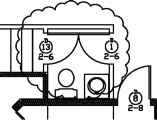
Получение сведений о чертеже
Имеется возможность получать различного рода сведения о модели с помощью специальных команд. Наиболее часто используемой является команда ДИСТ.
С помощью команды ДИСТ можно быстро получить информацию о взаимном расположении пары точек. Для двух заданных точек можно отобразить следующую информацию:
Расстояние между точками, выраженное в единицах чертежа
Угол между точками в плоскости XY
Угол между точками в плоскости XY
Дельта, или разность координат точек по осям X, Y и Z
Упражнение. Определение расстояния и угла между точками
1Выберите в меню «Сервис» > «Сведения» > «Расстояние».
2С помощью объектной привязки найдите точку на объекте.
3С помощью другой объектной привязки найдите точку на другом объекте.
4Проверьте данные, отображаемые в окне команд.
5Для просмотра данных в окне большого размера, называемом Текстовое окно, нажмите F2.
Способы
вызова функции
Функция | Меню | Панель | |
Стирание объектов | «Редактирование» | > «Стереть» | Редактирование |
Удлинение объектов | «Редактирование» | > «Удлинить» | Редактирование |
Обрезка объектов | «Редактирование» | > «Обрезать» | Редактирование |
Копирование объектов в чертеже Копирование объектов между чертежами | «Редактирование» > «Копировать» «Правка» > «Копировать» | Редактирование Стандартная | |
Смещение объектов | «Редактирование» | > «Смещение» | Редактирование |
Зеркальное отображение объектов | «Редактирование» | > «Зеркало» | Редактирование |
Перенос объектов | «Редактирование» | > «Перенос» | Редактирование |
Поворот объектов | «Редактирование» | > «Повернуть» | Редактирование |
Сопряжение объектов | «Редактирование» | > «Сопряжение» Редактирование | |
Редактирование своиств | «Сервис» > «Своиства» «Редактирование» > «Своиства» | Стандартная | |
Получение сведений о чертеже 113
Способы вызова функции
ФункцияМенюПанель
Копирование свойств«Редактирование» >Стандартная
«Сопоставление свойств»
Создание пометочных облаков«Рисование» > «Облако дляПостроение
пометок»
Извлечение информации из объектов «Сервис» > «Сведения» >Сведения
«Расстояние»
Справочная система
СТЕРЕТЬ, УДЛИНИТЬ, ОБРЕЗАТЬ, КОПИРОВАТЬ, КБУФЕР, ВСТБУФЕР, ПОДОБИЕ, ЗЕРКАЛО, ПЕРЕНЕСТИ, ПОВОРОТ, ЕДИНИЦЫ, СОПРЯЖЕНИЕ, ОКОНСВ, КОПИРОВАТЬСВ, НАСТРОЙКА,
ОБЛАКО, ДИСТ
Обзор и вопросы для самопроверки
1В чем отличия между секущей рамкой и рамкой выбора?
2Каким способом можно максимально быстро построить несколько параллельных линий?
3Каким способом легче всего создать дугу, касательную к двум другим объектам?
4Что нужно сделать для вызова меню объектной привязки при создании или изменении объекта?
5Назовите легкий способ вычислить расстояние между двумя точками чертежа.
содержание:
[стр.Введение] [стр.1] [стр.2] [стр.3] [стр.4] [стр.5] [стр.6] [стр.7] [стр.8] [стр.9] [стр.10] [стр.11] [стр.12] [стр.13] [стр.14] [стр.15] [стр.16] [стр.17] [стр.18] [стр.19] [стр.20] [стр.21] [стр.22] [стр.23] [стр.24] [стр.25] [стр.26] [стр.27] [стр.28] [стр.29] [стр.30] [стр.31] [стр.32] [стр.33] [стр.34] [стр.35] [стр.36] [стр.37] [стр.38] [стр.39] [стр.40] [стр.41] [стр.42] [стр.43] [стр.44] [стр.45] [стр.46] [стр.47] [стр.48] [стр.49] [стр.50] [стр.51] [стр.52] [стр.53] [стр.54] [стр.55] [стр.56] [стр.57]
